Como liberar espaço em disco do Windows 7 C com ferramentas predefinidas
Como eu disse no início do guia, para libere espaço em disco C no Windows 7 você pode tirar vantagem de alguns em primeiro lugar ferramentas predefinidas já incluído no sistema operacional, graças ao qual remover arquivos temporários da Internet, arquivos de log de instalação, programas instalados e não mais úteis, etc. Para saber quais são os recursos e como usá-los, continue lendo, você encontrará tudo indicado em detalhes abaixo.
Disco de limpeza
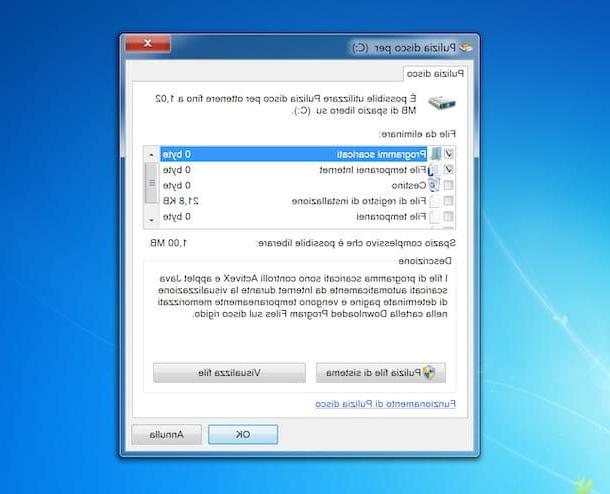
Para começar, convido você a usar a ferramenta Disco de limpeza Windows 7, graças ao qual você pode se livrar de inúmeros dados que não são mais úteis que estão alojados no disco rígido do seu PC, agindo de forma rápida e fácil. Para ser mais preciso, este utilitário permite remover programas baixados, arquivos temporários da Internet, esvaziar a Lixeira, excluir arquivos de backup do Service Pack, arquivos de log de instalação, arquivos temporários, visualizações e arquivos usados para relatar erros e encontrar soluções.
Para usá-lo, clique no Botão Iniciar (aquele com o bandeira do windows) que você encontra na parte inferior esquerda do barra de tarefas, modelo "disco de limpeza" no campo de pesquisa anexado ao menu que foi aberto e selecione o link relevantes na lista que é exibida para você.
Em seguida, aguarde até que o procedimento de cálculo da quantidade de espaço livre e ocupado seja concluído e, em seguida, selecione (se necessário) a unidade sobre a qual deseja atuar (neste caso específico C:), usando o menu suspenso fornecido e clique no botão OK.
Agora que você vê a janela principal do programa, marque as caixas ao lado dos itens relacionados aos elementos que deseja remover (por exemplo, Arquivos temporários de Internet, cesta etc.) e clique no botão OK, para iniciar a operação de limpeza.
Se desejar, ainda usando a ferramenta de limpeza de disco do Windows, você também pode se livrar de arquivos de sistema que não são mais úteis (por exemplo, arquivos residuais de atualizações do Windows), clicando no botão Limpeza de arquivos do sistema colocado na parte inferior. Se quiser ver primeiro, para saber quais são os arquivos, clique no botão Ver arquivos. Mas se você não sabe onde colocar as mãos e quer evitar causar danos, sugiro que deixe como está. Então não me diga que eu não avisei!
Desinstale programas desnecessários

Outra coisa que eu recomendo fortemente que você faça, sempre para conseguir liberar espaço em disco no Windows 7, é se livrar do programas instalados no computador que agora são supérfluos, ou aqueles que, por um motivo ou outro, você não usa mais. Posso assegurar-lhe que desta forma poderá ganhar muito espaço livre, especialmente se o software em questão for particularmente "pesado".
Para realizar a operação em questão, basta utilizar uma função específica que encontra no Painel de comando Janelas. Para acessá-lo, clique em Botão Iniciar (aquele com o bandeira do windows) que você encontra na parte inferior esquerda do barra de tarefas e clique no item Painel de comando localizado na seção direita do menu que aparece.
Na janela que se abre na área de trabalho, selecione o item Desinstalar um programa ou aquele Programas e características (dependendo do tipo de display configurado), após o qual você se encontrará diante da lista de programas instalados em seu computador.
Você pode optar por preparar a lista em questão com base em vários parâmetros, como a data de instalação, o tamanho dos programas (ou seja, o espaço que ocupam no disco) ou o nome da empresa que os produz. Para fazer isso, clique no freccia localizado no canto superior direito, próximo aoícone de listae selecione o item detalhes no menu que é aberto, clique em uma das colunas na lista e escolha se deseja organizar o software na ordem de Nome, autor, data de instalação (Instalado em), Dimensões o versão.
Assim que encontrar o programa que deseja desinstalar na lista, selecione-o e clique no botão Uninstall (ou naquele Alterar) que está localizado na parte superior da janela, clique no botão Sim e siga as instruções na tela para prosseguir com a desinstalação.
Na maioria dos casos, é suficiente sempre clicar em Próximo / Próximo e em Fino / Acabamento. No entanto, às vezes é necessário responder a alguns avisos primeiro para confirmar que você deseja remover o produto. Infelizmente não posso ser mais específico, pois cada programa tem um procedimento de desinstalação diferente, desculpe.
Programas para liberar espaço em disco C no Windows 7
Além de usar as ferramentas padrão do sistema, você também pode liberar espaço no Windows 7 entrando em contato com alguns programas de terceiros, útil para identificar e excluir arquivos "inúteis", arquivos "pesados" e programas inúteis. Para descobrir o que são esses softwares e como usá-los, continue lendo.
Ccleaner

Se você deseja se livrar de arquivos temporários em seu disco rígido, limpe seu cache de internet, histórico de download e se livrar de outros arquivos desnecessários, uma das melhores soluções que você pode recorrer é Ccleaner. Você nunca ouviu falar disso? Estranho, é um software muito famoso. Em qualquer caso, não há problema, vamos corrigi-lo imediatamente.
É um programa dedicado ao limpeza dos sistemas operacionais Windows (e também macOS e Android), que oferece muitas funções úteis a esse respeito. Basicamente é gratuito, mas também está disponível em uma variante paga (com um custo base de 24,95 euros / ano) com recursos adicionais, como a limpeza automática de arquivos desnecessários do navegador.
Para baixar a versão gratuita do CCleaner no seu computador, conectado ao site do programa, clique no botão Download grátis e então no botão Descarga colocado na coluna CCleaner Free; então, na nova página que se abre, clique no botão Baixar colocado em correspondência da coluna Grátis.
Quando o download for concluído, abra, clicando duas vezes nele, o arquivo .exe obtido e pressione o botão Sim, na janela que é aberta na área de trabalho. Neste ponto, selecione ocityno no menu suspenso para a escolha do idioma localizado no canto superior direito, remova a marca de seleção da caixa relativa à instalação do programas extras (canto inferior esquerdo) e, por fim, clique nos botões Instalar e Iniciar CCleaner.
Agora que você vê a janela principal do software na tela, para se livrar dos arquivos desnecessários do disco rígido, selecione a guia Limpeza Avançada localizado à esquerda e inicie o procedimento de análise clicando no botão Analisar que está localizado no canto inferior esquerdo.
Depois de fazer isso, será exibida uma lista com todos os arquivos desnecessários encontrados pelo programa e a quantidade de espaço ocupado no disco rígido por eles. Para excluí-los, clique no botão Comece a limpar localizado no canto inferior direito, confirme a operação clicando no botão OKe é isso.
Se desejar, antes de iniciar o procedimento de análise e limpeza, você também pode selecionar pessoalmente os elementos do sistema e os aplicativos sobre os quais intervir, marcando (ou desmarcando) os itens que você encontra nas guias Windows e Aplicações que estão à esquerda. No entanto, se não tiver certeza de onde colocar as mãos, aconselho que deixe passar, para evitar problemas.
Então eu sugiro que você desative a função de monitoramento em tempo real do CCleaner, que examina (de uma forma, na minha humilde opinião, supérflua) o estado do sistema para entender quando agir. Para desativar esta função, clique no botão opções colocado na barra lateral esquerda, selecione o texto Limpeza inteligente e desmarque as caixas ao lado dos itens Notifique-me se houver arquivos desnecessários para excluir e Habilitar Limpeza Inteligente, A resposta Sim o aviso que aparece na tela e pronto.
WinDirStat

Para encontrar o arquivos que ocupam mais espaço presente no seu computador, você pode entrar em contato com o programa WinDirStat: é um software gratuito e fácil de usar que analisa todo o conteúdo do disco e depois mostra uma representação gráfica, através da qual é possível identificar os dados que ocupam mais espaço no disco rígido.
Para baixá-lo para o seu computador, acesse o site do programa e clique no link FossHub, presente na seção Lista de espelhos oficiais para download. Na nova página que se abre, clique no link WinDirStat Windows Installer.
Assim que o processo de download for concluído, abra o arquivo .exe obtido e, na janela que você vê aparecer na área de trabalho, clique no botão Sim. Em seguida, marque a caixa ao lado do item Aceito os termos do Contrato de Licença e clique nos botões Próximo (duas vezes) e Instalar, pressione o botão novamente Próximo e finalmente clique no botão Fechar.
Agora que você vê a janela do programa em sua área de trabalho, selecione a unidade C: e clique no botão OK, para iniciar o procedimento de análise do mesmo. Quando isso for concluído, será exibida a lista com as pastas do disco rígido do computador que vão ocupar mais espaço.
Na parte inferior da janela, entretanto, você encontrará o gráfico com a representação dos vários tipos de arquivos mais volumosos. Para entender a quais tipos de arquivos as caixas no gráfico correspondem, consulte a legenda apropriada localizada no canto superior direito.
Depois de perceber quais arquivos ocupam mais espaço em seu disco rígido, você pode excluí-los agindo diretamente na interface do WinDirStat: para fazer isso, selecione-os, clique no botão com o cesta colocado na barra de ferramentas e responder ao aviso que você vê aparecer na tela pressionando o botão OK.
O Decrapifier do PC

Quanto à remoção do programas inúteis ou, pior ainda, lixo, que ocupa um espaço valioso no seu disco rígido, recomendo que você tente O Decrapifier do PC: é um pequeno software gratuito e fácil de usar que recupera a lista de aplicativos instalados em seu computador e mostra quais deles seria aconselhável remover com base nos votos e percentuais de usuários que já os desinstalaram.
Para poder baixar o programa para o seu computador, visite seu site e clique no botão Faça o download. Em seguida, na janela seguinte que se abre, clique no botão Baixar. Assim que o download for concluído, abra o arquivo .exe obtido e, na janela que você vê aparecer na área de trabalho, clique no botão Sim.
Assim que a janela do PC Decrapifier for exibida em sua área de trabalho, clique no botão Analisar, para fazer uma varredura em seu computador e procurar programas inúteis. Em seguida, você obterá a resposta do software examinado, que está organizado em três guias: Recomendado (estes são os programas que você faria bem em remover), Questionável (são os supostos programas de lixo) ed Eveerything Els (são todos os outros programas).
Em correspondência com o nome de cada programa você também encontrará a opinião de outros usuários e o espaço que os arquivos do aplicativo ocupam no computador. Ao clicar no símbolo "?" você pode obter mais informações sobre o aplicativo em questão.
Para se livrar dos programas considerados inúteis, marque a caixa ao lado do nome, clique no botão Remover selecionados localizado na parte inferior e pressione o botão Comece a remoção agora, para confirmar a sua vontade. Aguarde o início da desinstalação e siga o wizard proprietário do programa que lhe é proposto, para finalizar a operação.
Como liberar espaço em disco C Windows 7
























